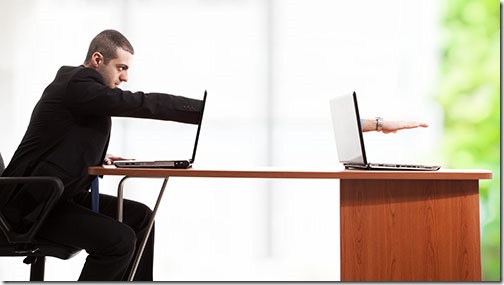
Google Chrome ist ein Webbrowser. Ich wusste irgendwie vage, dass es andere coole Tricks machen könnte.
Ich bin auf eine ziemlich erstaunliche Chrome-App gestoßen, die ich seit fünf Jahren übersehen habe. Manchmal scheint es, als hätte Google den ganzen Spaß an der neuen Technologie.
Mit Chrome Remote Desktop können Sie einen Windows- oder Mac-Computer von fast jedem anderen Gerät aus fernsteuern: ein anderer Windows- oder Mac-Computer, ein Chromebook, ein iPhone oder iPad oder ein Android-Telefon oder -Tablet.
Chrome Remote Desktop ist eine kostenlose App von Google. Fügen Sie es Ihrem Computer aus dem Chrome Web Store hinzu. Sobald es eingerichtet ist, läuft es kontinuierlich; Sie müssen Chrome nicht offen lassen, um es zu verwenden. (Es installiert einen Windows-Dienst hinter den Kulissen.)
Installieren Sie dann die App auf einem anderen Gerät – Computer oder Telefon. Sie können eine Remote-Sitzung mit einem einzigen Tippen auf die Schaltfläche Verbinden starten. Es ist wie jedes andere Fernbedienungsprogramm: der Bildschirm erscheint genau so, als würden Sie vor dem Computer sitzen, mit voller Tastatur- und Maussteuerung.
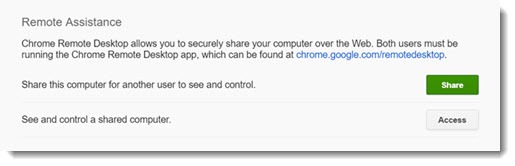
Es kann auch für Ad-hoc-Support verwendet werden. Jemand anderes kann Chrome Remote Desktop auf seinem eigenen Computer installieren und auf „Freigeben“ klicken und Ihnen dann eine Codenummer vorlesen. Wenn Sie diese Codenummer in die App auf Ihrem Computer eingeben, werden Sie für eine einmalige Sitzung mit ihrem Computer verbunden. Sobald die Sitzung beendet ist, können Sie keine Verbindung mehr herstellen, es sei denn, sie erhalten einen anderen Code für Sie.
Dies ist natürlich nicht eindeutig. Es gibt viele Fernbedienungsprogramme. Zu einer Zeit haben wir alle LogMeIn benutzt, weil es kostenlos war. (Würden Sie glauben, dass es jetzt $ 250 / Jahr ist?) Jetzt empfehle ich Splashtop, das kostengünstig und funktionsreich ist. Viele Leute benutzen TeamViewer, was vielleicht kostenlos ist oder nicht und definitiv ein bisschen seltsam ist. Einige Windows-Versionen enthalten ein integriertes Remotedesktopprogramm; sie müssen lediglich Ihren Computer auf eine statische IP-Adresse einstellen, sich bei Ihrem Router anmelden, die Weiterleitung von Port 3389 an Ihren PC einrichten (was ein Sicherheitsrisiko darstellt) und Ihr Benutzerkonto zur Gruppe der Remotedesktopbenutzer hinzufügen. Sie wissen nicht, wie Sie all diese Dinge tun sollen, oder? Microsoft hat nie zusätzliche Schritte unternommen, um es für normale Menschen nützlich zu machen, was für Microsoft in den letzten Jahren ein bisschen ein Thema ist.
Wie viele Google–Dienste ist Chrome Remote Desktop einfach einzurichten und zu verwenden – so einfach, dass Power-User es als zu begrenzt empfinden. Wenn Sie noch keinen anderen Dienst verwenden und es gelegentlich hilfreich ist, von einem anderen Ort aus auf Ihren Arbeits- oder Heimcomputer zuzugreifen, probieren Sie es aus! Hier finden Sie eine vollständige Erklärung, wie Sie es für den Zugriff auf Ihren eigenen Computer einrichten. In diesem Artikel wird erläutert, wie Sie Chrome Remote Desktop verwenden, um Freunden und Familie Remoteunterstützung bereitzustellen.
Es gibt einige Dinge, die Sie über Chrome Remote Desktop wissen sollten.
Google–Konto
Google-Dienste sind an Ihr Google-Konto gebunden – normalerweise (aber nicht immer) eine Google Mail-Adresse und ein Kennwort. Sie müssen in Ihrem Google-Konto angemeldet sein, um Chrome Remote Desktop verwenden zu können. Zu diesem Zeitpunkt haben Sie wahrscheinlich Ihr Google-Konto herausgefunden, oder? Es ist das Konto, das zum Einrichten Ihres Android-Telefons verwendet wird, und das Konto, das in der oberen rechten Ecke von Google Pages angezeigt wird, wenn Sie Chrome verwenden. Tipp: Das Leben ist viel einfacher, wenn Sie nur ein Google-Konto haben und es für alles verwenden.
Um Familie und Freunden in einer gemeinsamen Sitzung mit Chrome Remote Desktop zu helfen, müssen sie in ihrem eigenen Google-Konto angemeldet sein. Seien Sie vorbereitet – das kann eine Herausforderung sein.
Apps-Verknüpfung
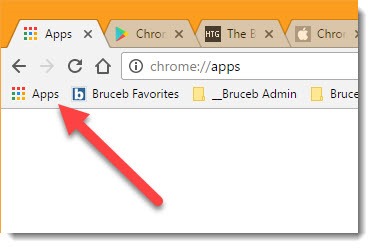
Verwenden Sie die Apps-Verknüpfung in der Lesezeichenleiste, um Chrome Remote Desktop zu starten. (Sie können chrome: //apps in einen neuen Tab eingeben, aber das ist nicht gerade intuitiv, oder?)
• Wenn die Lesezeichenleiste nicht angezeigt wird, rufen Sie das Chrome-Menü in der oberen rechten Ecke des Fensters auf und wählen Sie Lesezeichen > Lesezeichenleiste anzeigen.
• Wenn die Verknüpfung Apps nicht angezeigt wird, klicken Sie mit der rechten Maustaste auf die Lesezeichenleiste und wählen Sie im Menü „Verknüpfung Apps anzeigen“. Die Schaltfläche Apps wird auf der linken Seite der Lesezeichenleiste hinzugefügt.
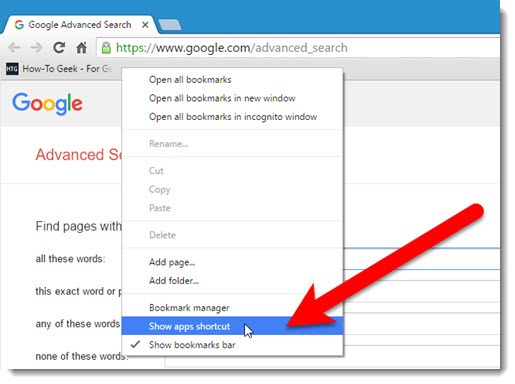
Dual-Monitore
Chrome Remote Desktop behandelt Dual-Monitore nicht sehr gut. Als ich zum ersten Mal eine Verbindung zu meinem Bürocomputer herstellte, sah ich ein dünnes Band, in dem beide Monitore nebeneinander angezeigt wurden, zu klein, um effektiv verwendet zu werden. Sie können dies umgehen, indem Sie die Steuerelemente verwenden, um „Verkleinern“ zu deaktivieren.“ Die Remote-Bildschirme werden auf eine nutzbare Größe erweitert. Aber es ist immer noch ungeschickt – Sie haben eine Bildlaufleiste, um von einem Bildschirm zum anderen von links nach rechts zu scrollen, und Sie haben möglicherweise eine vertikale Bildlaufleiste, um von oben nach unten auf dem Remote-Bildschirm zu gehen, abhängig von der Auflösung an jedem Ende.
Ich habe eine Angewohnheit entwickelt, wenn ich mit einem Remote-Programm eine Verbindung zu meinem Bürocomputer herstelle: Ändern Sie die Anzeigeeinstellungen so, dass das Bild nur auf einem Monitor angezeigt wird. Remote-Sitzungen passen dann gut auf den Bildschirm. Es ist einfach, die Einstellung zu ändern, indem Sie mit der rechten Maustaste auf den Desktop klicken und auf Anzeigeeinstellungen klicken. Sie können dies in der Remote-Sitzung tun. Ändern Sie dann die Einstellung wieder, wenn Sie sich wieder an die zwei Monitore setzen.
Audio/Video und Spiele
Theoretisch wird Audio von einem Windows-Computer an den Remotecomputer weitergeleitet. Einige von Ihnen werden feststellen, dass Sie Chrome Remote Desktop verwenden können, um Call of Duty abzuspielen oder Videos auf Ihrem Laptop anzusehen, indem Sie sie von Ihrem aufgemotzten Heim-PC streamen. Hey, viel Glück damit. Vielleicht wird es funktionieren. Ich finde, dass ich mit Technologie erfolgreicher bin, wenn ich meine Ambitionen bescheiden halte. Ich verwende Remote-Verbindungen, um Quicken auszuführen, Dokumente zu öffnen und einfache Dinge zu tun. Keine Garantien für Audio, Video oder Spiele.
Energieoptionen
Sie können eine Remoteverbindung nur starten, wenn der Computer, mit dem Sie eine Verbindung herstellen, eingeschaltet ist und sich nicht im Ruhezustand befindet. Wenn Sie Chrome Remote Desktop (oder ein anderes Fernbedienungsprogramm) verwenden möchten, gehen Sie zu Systemsteuerung / Energieoptionen und stellen Sie den Computer so ein, dass er nicht in den Ruhezustand wechselt.
Dateiübertragungen & Remote-Druck
Chrome Remote Desktop ist einfach, weil es nicht sehr viel tut. Wenn Sie von einem Remotecomputer aus auf einem lokalen Drucker drucken möchten oder eine einfache Möglichkeit zum Übertragen von Dateien benötigen, wechseln Sie zu einem voll ausgestatteten Dienst wie Splashtop. Chrome Remote Desktop gibt Ihnen Tastatur– und Maussteuerung eines Remote-Computers – und das ist alles. Vielleicht reicht das.
Notieren Sie sich, dass ich oben einen Verweis auf das Ausführen von Chrome Remote Desktop auf einem Chromebook eingefügt habe. Hmm . . . sie können den Bildschirm Ihres Office-Windows-Computers so anzeigen, als würden Sie davor sitzen, auf dem Bildschirm eines 300-Dollar-Chromebooks. Interessant, was? Wir werden darauf zurückkommen.
Google führte 2011 eine Beta-Version von Chrome Remote Desktop ein und veröffentlichte 2012 eine endgültige Version. Ich habe jeden Tag fieberhaft über neue Technologien gelesen und es irgendwie geschafft, sie fünf Jahre lang zu übersehen. Es ist immer beängstigend, wenn das passiert. Ich habe das Gefühl, dass ich doppelt so schnell laufen muss. Was hat Google sonst noch vor? Es ist nicht so, als hätten sie eine seltsame neue Technologie zum Drucken von Chrome auf einen beliebigen Drucker an einem beliebigen Ort entwickelt, oder? Oh, warte.